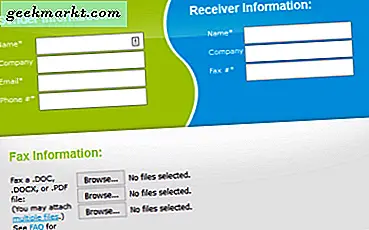Cortana เป็นเครื่องมือค้นหาที่คุณสามารถค้นหาไฟล์หน้าเว็บไซต์ระบบ Windows และอื่น ๆ ที่นอกเหนือจากได้ด้วย หากช่องค้นหาไม่ทำงานตามที่ควรซึ่งมีอยู่สองสามวิธีที่คุณสามารถแก้ไขได้ ต่อไปนี้คือการแก้ไขที่เป็นไปได้สามอย่างสำหรับเครื่องมือค้นหา Windows 10
ขั้นแรกคุณสามารถลองแก้ไขปัญหาได้อย่างรวดเร็วด้วยการเริ่มต้นกระบวนการค้นหา Cortana ใหม่ คุณสามารถทำได้ด้วย Task Manager ในการเปิดหน้าต่างตัวจัดการงานด้านล่างคุณควรคลิกขวาที่แถบงานและเลือก Task Manager จากนั้นเลือกแท็บกระบวนการ
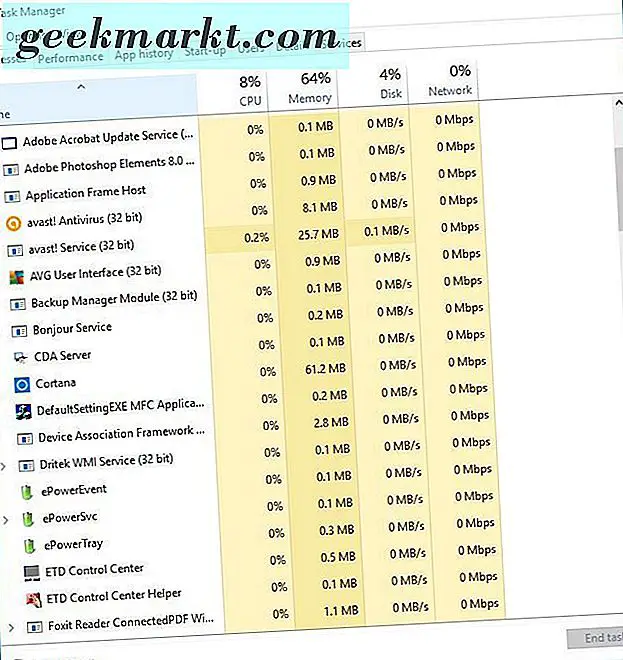
เลื่อนลงมาที่กระบวนการ Cortana หรือ Search คุณควรคลิกขวาที่ Cortana และเลือก End Task นี้จะเริ่ม Cortana ซึ่งอาจจะเพียงพอที่จะแก้ไขได้
หากไม่ทำตามเคล็ดลับให้ตรวจสอบบริการ Windows Search ขั้นแรกให้เปิดหน้าต่างใน snapshot ด้านล่างโดยการกดปุ่ม Win + R. ใส่ 'services.msc' ลงในช่อง Run และกดปุ่ม OK เลื่อนลงไปที่ Windows Search ในหน้าต่างนี้
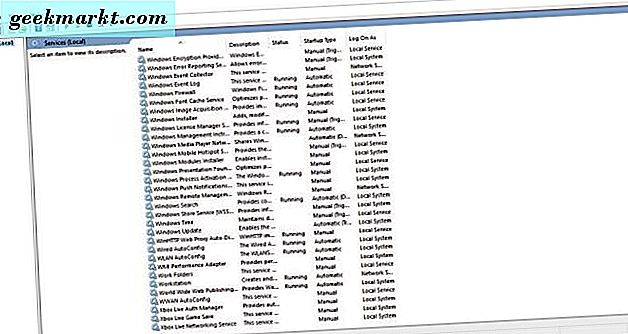
ดับเบิลคลิก Windows Search เพื่อเปิดหน้าต่างด้านล่าง ซึ่งรวมถึงเมนูแบบเลื่อนลงประเภทการเริ่มต้นซึ่งคุณสามารถกำหนดค่า Windows Search ได้ คลิกเมนูแบบเลื่อนลงและเลือก อัตโนมัติ กดปุ่ม Apply และ OK เพื่อยืนยันการตั้งค่าใหม่
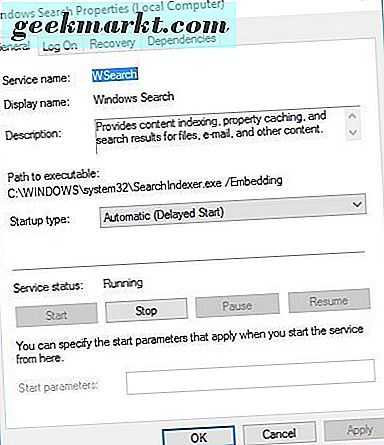
หากการค้นหา Cortana ยังไม่ทำงานคุณสามารถสร้างดัชนีการค้นหาใหม่ได้ ในการดำเนินการนี้ให้ป้อน 'แผงควบคุม' ลงใน Run และคลิก OK เลือก ตัวเลือกการทำดัชนี เพื่อเปิดหน้าต่างที่แสดงด้านล่าง
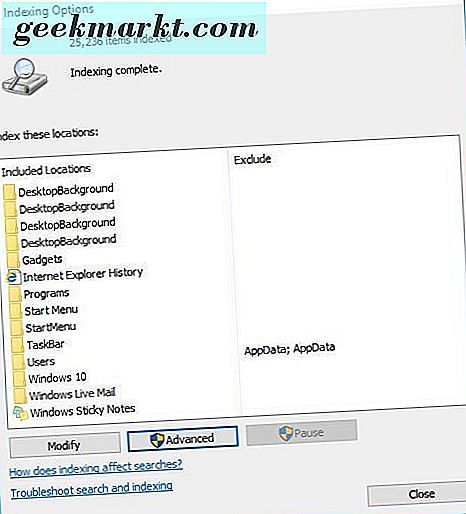
ซึ่งรวมถึงรายการโฟลเดอร์ที่จัดทำดัชนีไว้ มีโฟลเดอร์สำคัญที่หายไปจากดัชนีหรือไม่ ถ้าใช่ให้คลิก ปรับเปลี่ยน เพื่อเปิดตำแหน่งที่จัดทำดัชนี จากนั้นคุณสามารถเลือกที่จะเพิ่มโฟลเดอร์ลงในดัชนีได้จากที่อื่น
กดปุ่ม Advanced บนหน้าต่าง Indexing Options จากนั้นคุณสามารถแก้ไขดัชนีได้ด้วยการคลิกที่ปุ่ม Rebuild Index โปรดทราบว่าอาจใช้เวลาสักครู่เพื่อให้ Windows สร้างดัชนีใหม่
นี่คือวิธีที่คุณสามารถแก้ไขเครื่องมือค้นหาของ Cortana ได้ใน Windows 10 ลองใช้การแก้ไขอย่างรวดเร็วก่อนและหากไม่ทำตามเคล็ดลับให้สร้างดัชนีการค้นหาใหม่